打印机怎么查看ip地址 查看打印机IP地址的方法
时间:2024-03-04 来源:互联网 浏览量:
打印机作为办公室中不可或缺的设备,其IP地址的查看是非常重要的一项操作,通过查看打印机的IP地址,我们可以方便地进行网络连接和打印设置。在日常使用中有多种方法可以帮助我们查看打印机的IP地址,比如通过打印机面板、打印机配置页或者路由器管理界面等方式。熟练掌握这些方法,可以帮助我们更加高效地管理和使用打印机。
具体步骤:
1.首先要看打印机是怎么连接的,如果打印机直接和电脑相连接的话,那么电脑的ip地址就是打印机的ip地址。如图打开电脑的开始选项然后在地址栏打cmd。
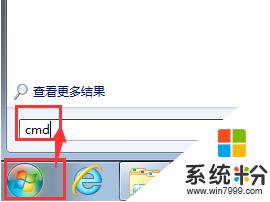
2.使用ipconfig指令查看本地址的ip地址,这时候这里的IP地址就是打印机的地址。这样查找打印机的ip地址最简单。
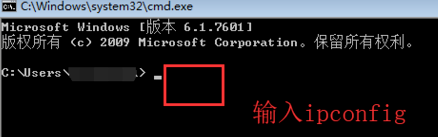
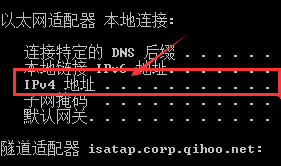
3.还有一种办法查看打印机的ip地址,打开电脑的控制面板-硬件和声音-查看设备打印机。然后再选中打印机鼠标右键菜单,选择打印机属性。
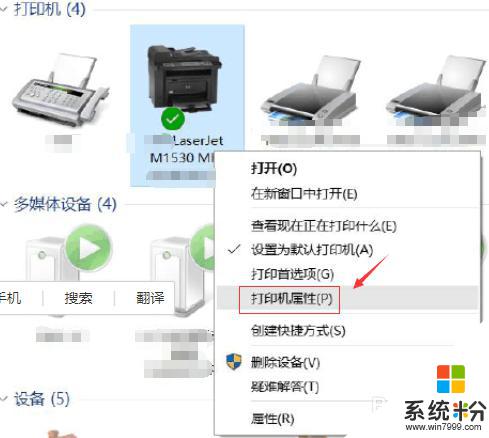
4.在打印机属性立马选择“端口”选项卡,默认选中端口地址就是你打印机的IP地址哦。一般这个ip地址也是你自己的网络ip地址。
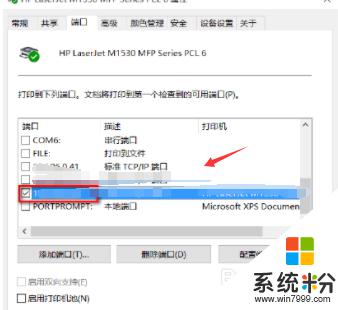
以上是关于如何查看打印机的IP地址的全部内容,如果有遇到相同情况的用户,可以按照小编提供的方法来解决。
我要分享:
相关教程
- ·怎样查看主机名和IP地址? 查看主机名和IP地址的方法?
- ·通过cmd查看ip地址 使用CMD查找本机IP地址
- ·Mac系统如何查看本机IP与MAC地址 Mac系统查看本机IP与MAC地址的方法
- ·怎么查本机IP地址? 查本机IP地址的方法
- ·惠普打印机ip地址跟子网掩码怎么设置 HP网络打印机IP地址配置步骤
- ·怎样设置打印机ip地址 打印机网络设置IP地址和端口
- ·戴尔笔记本怎么设置启动项 Dell电脑如何在Bios中设置启动项
- ·xls日期格式修改 Excel表格中日期格式修改教程
- ·苹果13电源键怎么设置关机 苹果13电源键关机步骤
- ·word表格内自动换行 Word文档表格单元格自动换行设置方法
